Propaganda
Em um PC com Windows, se você tiver uma unidade de disco com capacidade de 100 GB, nem todo esse espaço estará disponível para você. De fato, se você desse uma espiada nos bastidores, ficaria surpreso com quanto espaço é ocupado por arquivos de cache aleatórios.
O que é um cache? Não é tão técnico quanto parece. No contexto dos computadores, um cache é um arquivo (ou arquivos) não permanente que pode ser necessário novamente no futuro e, portanto, é mantido oculto até a hora. Simples, certo?
Os arquivos de cache são importantes porque eles aumentar o desempenho do sistema, mas a desvantagem é que eles ocupam um espaço valioso - e isso pode ser um problema se você tiver um SSD com capacidade limitada. A boa notícia é que, na maioria dos casos, os arquivos em cache podem ser apagados com segurança para limpar espaço em disco 6 maneiras de liberar espaço no seu computador WindowsA desordem pode ser uma grande desvantagem na produtividade. Com o tempo, os arquivos se perdem, os programas não são utilizados e, de repente, o seu disco rígido, que antes era espaçoso, está repleto de coisas inúteis e você precisa limpá-lo ... consulte Mais informação .
1. Cache de atualização do Windows 10
Para sua conveniência, o Windows mantém um cache de todos os arquivos das Atualizações do Windows, que podem ser úteis quando você precisar aplicar novamente uma atualização. O irritante é que as Atualizações do Windows podem ter um muito do espaço.
O pior infrator é o Atualização recente de novembro que a Microsoft empurrou. A atualização em si é ótima, mas ele usa até 24 GB de espaço em cache e não se limpa automaticamente após a aplicação da atualização. Imagine o que você poderia fazer com todo esse espaço extra!
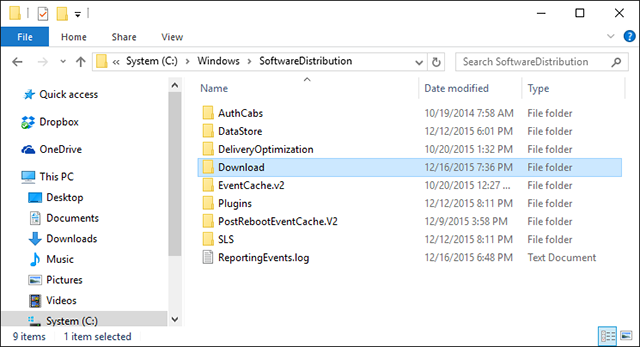
Como limpar o cache do Windows Update: Antes de podermos excluir esses arquivos, precisamos desativar o Windows Update para garantir que nenhuma atualização esteja sendo baixada no momento. Para fazer isso, abra o Menu Iniciar, inicie o Prompt de comando aplicativo e digite:
net stop wuauserv
Em seguida, abra o File Explorer e navegue até C: \ Windows \ Distribuição de software \ Download. Dentro da pasta Download, você pode excluir tudo com segurança. Posteriormente, você deve reativar o Windows Update digitando o seguinte no prompt de comando:
net start wuauserv
2. Cache da Windows Store
Um dos maiores mudanças na experiência do usuário do Windows 10 razões convincentes para atualizar para o Windows 10O Windows 10 será lançado em 29 de julho. Vale a pena atualizar de graça? Se você está ansioso por Cortana, jogos de última geração ou melhor suporte para dispositivos híbridos - sim, definitivamente! E... consulte Mais informação foi a introdução da Windows Store e a decisão da Microsoft de transformar todo o software em aplicativos. Para muitos usuários, esse movimento foi chocante, para dizer o mínimo.
Infelizmente, há muito que não gostar sobre isso, incluindo o aplicativos falsos na Windows Store Não seja enganado! 5 dicas para evitar aplicativos falsos na Windows StoreA Windows Store foi estragada por lixo eletrônico inútil e fraudes. A Microsoft eliminou recentemente muitos aplicativos falsos, mas a loja ainda possui aplicativos questionáveis. Nós mostramos a você como não ser enganado. consulte Mais informação , razão pela qual muitos se voltaram para aplicativos de carregamento lateral no Windows Como fazer o Sideload de aplicativos no Windows 8 e 10A Windows Store não é o único lugar onde você pode obter aplicativos universais. Mostramos como instalar aplicativos de fontes externas usando o PowerShell ou o menu Configurações. consulte Mais informação .
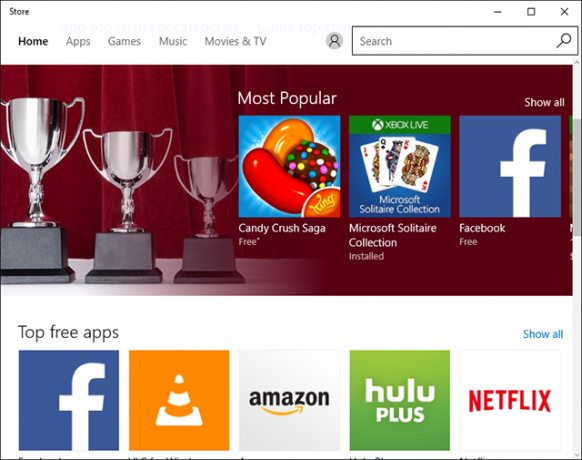
E, como você deve ter adivinhado, o Windows também armazena em cache os downloads feitos na Windows Store. Esse cache não ocupa apenas espaço, mas também pode causar problemas quando os downloads são interrompidos ou interrompidos incorretamente. Se isso acontecer, limpar o cache pode resolver qualquer problema que você tenha.
Como limpar o cache da Windows Store: A Microsoft fornece um utilitário chamado WSReset.exe que limpa o cache para você.
Abra um Corre pronto (usando o Windows + R atalho), tipo WSReset.exe no campo de texto e clique em Está bem. Uma janela preta será aberta e pode parecer que nada está acontecendo, mas espere. Pode demorar alguns minutos em computadores mais lentos.
Quando terminar, a Windows Store será iniciada. Isso significa que o cache foi limpo e você está pronto.
3. Cache de arquivos temporários
Windows tem um diretório de sistema 13 executar truques de atalho que todo usuário do Windows deve saberO prompt Executar pode ser usado para acessar imediatamente várias partes do Windows. Aqui estão os atalhos mais comuns que você deve conhecer. consulte Mais informação dedicado a manter arquivos temporários. Os arquivos temporários geralmente são criados como intermediários enquanto outro arquivo está sendo criado ou modificado, mas eles também podem conter dados temporários necessários apenas por um programa por um tempo.
Infelizmente, nem todos os programas e processos são bons em limpar a si mesmos, o que significa que o diretório do sistema para arquivos temporários acaba sendo desordenado por um monte de coisas desnecessárias lixo.
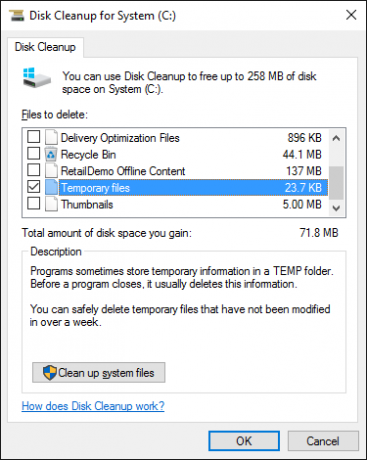
Geralmente, é seguro excluir arquivos temporários que não são usados há mais de uma semana. Felizmente, a ferramenta interna fornecida pelo Windows pode lidar com isso para você.
Como limpar o cache de arquivos temporários: Abra o Menu Iniciar, procure o Limpeza de disco aplicativo e inicie-o. Quando solicitado, selecione a unidade em que o Windows está (geralmente a unidade C:). Aguarde enquanto analisa o sistema de arquivos.
Debaixo de Limpeza de disco guia, desmarque todas as caixas, exceto a marcada Arquivos temporários, então clique Está bem.
4. Cache de miniaturas
O Windows possui uma configuração que permite visualizações em miniatura de arquivos. Por exemplo, quando ativado, um arquivo de vídeo MP4 será mostrado com um quadro do próprio vídeo, enquanto um arquivo de imagem PNG será uma visualização da aparência da imagem.
As miniaturas são ótimas do ponto de vista da usabilidade, mas de onde você acha que essas miniaturas vêm? O Windows precisa gerá-los sob demanda. Quando você usa o File Explorer para procurar pastas, sempre que encontrar um arquivo pela primeira vez, o Windows precisa criar uma miniatura para ele.
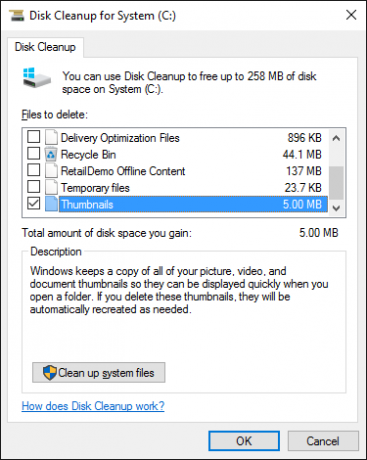
Isso não apenas diminua o desempenho diário do Windows Acelerar e ajustar o Windows Explorer [Windows 7]Há muito tempo, o Windows Explorer (o processo no Windows que controla tudo, desde a área de trabalho até pasta de navegação) teve uma má reputação por ser um navegador de arquivos desajeitado, lento e indiscutivelmente inútil ... consulte Mais informação , mas todas essas imagens em miniatura recém-geradas precisam ser armazenadas em algum lugar - o cache de miniaturas do Windows. É uma boa ideia limpar esse cache a cada poucos meses, pois ele pode ficar inchado rapidamente.
Como limpar o cache de miniaturas: Vá para o Menu Iniciar, procure o Limpeza de disco aplicativo e abra-o. Quando solicitado, selecione a unidade do sistema (normalmente a unidade C:) e aguarde enquanto analisa o sistema de arquivos.
Debaixo de Limpeza de disco guia, desmarque todas as caixas, exceto a marcada Miniaturase clique em OK.
5. Cache de restauração do sistema
A Restauração do sistema é um dos recursos mais úteis no Windows O que você precisa saber sobre a restauração do sistema WindowsImagine o problema em que você pode se encontrar, se o seu sistema falhar! O recurso Restauração do sistema do Windows pode salvar sua bunda. Este artigo explica como criar e usar pontos de restauração do Windows. consulte Mais informação . É fácil pensar que você nunca precisará disso, mas é incrível a rapidez com que as pessoas mudam nessa posição quando o sistema não funciona corretamente.
Você nunca espera usar a Restauração do Sistema, mas quando precisar, espera que esteja lá. Melhor prevenir do que remediar, certo? E mesmo com todos os novas opções de solução de problemas no Windows 10 Você deve atualizar, redefinir, restaurar ou reinstalar o Windows?Sempre quis redefinir o Windows 7 sem perder dados pessoais? Entre uma redefinição de fábrica e uma reinstalação, foi difícil. Desde o Windows 8, temos duas novas opções: Atualizar e redefinir. Qual deles está certo ... consulte Mais informação , A restauração do sistema ainda é importante, portanto não a ignore.
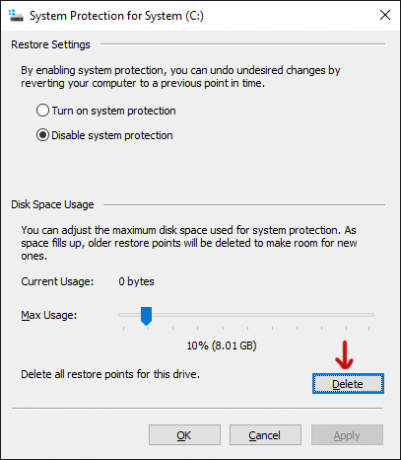
A desvantagem é que a Restauração do sistema usa muito espaço. Sério, um muito do espaço. Afinal, ele precisa armazenar em cache todas as configurações e variáveis necessárias para uma restauração do sistema.
Você pode liberar esse espaço limpando os pontos de restauração salvos. Você também pode reduzir o espaço alocado para a Restauração do Sistema ou desativar o recurso completamente, mas lembre-se de que alocar muito pouco espaço pode causar um mau funcionamento da restauração do sistema Restauração do sistema não está funcionando? 5 correções para Windows 7 e 10A Restauração do sistema salva seu PC contra desastres. Mas e se o sistema restaurado falhasse em você? Nós temos a solução. consulte Mais informação .
Como limpar o cache da Restauração do Sistema: Abra o Menu Iniciar, procure o Sistema aplicativo e inicie-o. Quando abrir, procure na barra lateral o Proteção do sistema link e clique nele.
Debaixo de Proteção do sistema guia, selecione a unidade do sistema e clique em Configurar. Na parte inferior, clique em Excluir para apagar todos os pontos de restauração salvos no seu sistema. Se o fizer, certifique-se de criar outro ponto de restauração imediatamente!
6. Cache do Navegador da Web
Sempre que você visita uma página da Web, seu navegador adiciona essa página - incluindo HTML, CSS, JavaScript e arquivos de imagem - ao cache do navegador. Na próxima vez que você visitar a mesma página, seu navegador usará os arquivos em cache para carregar a página mais rapidamente.
É realmente mais envolvido do que isso Tudo o que você precisa saber sobre o cache do navegador [MakeUseOf Explain]Sempre que houver um problema com um site, uma das primeiras sugestões que você ouvirá do suporte de TI é "tente limpar o cache do navegador" junto com "e exclua os cookies". Então, o que é... consulte Mais informação , mas essa é a essência geral disso.
É bom porque o cache reduz a quantidade de largura de banda que você usa e melhora sua experiência de navegação na web O que você pode fazer para acelerar o seu navegador?Se você gosta de mim e passa uma grande parte do dia navegando na Web, entende como é frustrante ter um navegador lento e inchado que parece estar no seu ... consulte Mais informação , mas às vezes o cache pode causar problemas.
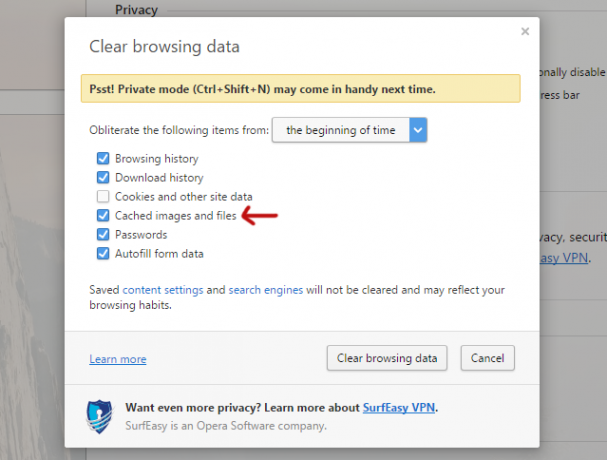
Por exemplo, se uma página da web for alterada, mas o navegador continuar carregando dados de cache desatualizados, o site poderá não funcionar conforme o esperado. É por isso que uma técnica comum de solução de problemas é limpar o cache do navegador. Isso leva você de volta a uma página em branco. Além disso, libera espaço em disco usado.
Como limpar o cache do navegador da Web: Todo navegador tem seu próprio processo de limpeza de cache, mas nenhum deles é muito complicado.
No Firefox, abra o Opções menu, vá para o Avançado seção, selecione o Rede guia e clique no Limpe Agora botão onde diz Conteúdo da Web em cache.
No Chrome, abra o Configurações menu, role para baixo e clique em Mostrar configurações avançadas, debaixo Privacidade Clique em Limpar dados de navegação, selecione os Imagens e arquivos em cache opção e certifique-se de limpar do “início dos tempos”.
Na ópera, abra o Configurações menu, vá para o privacidade e segurança seção, sob Privacidade Clique em Limpar dados de navegação, selecione os Imagens e arquivos em cache opção e certifique-se de limpar do “início dos tempos”.
7. Cache DNS
Quando você acessa um site, seu computador está solicitando essencialmente dados da Web de outro computador na Internet - mas como o computador sabe entrar em contato que específico computador? Ele usa algo chamado o sistema de nomes de domínio Como otimizar seu DNS para uma Internet mais rápida"A Internet é apenas uma série de tubos", como um homem tão sabiamente afirmou. Infelizmente, não é tão simples assim. Há uma arquitetura complexa que suporta a Internet e os pacotes de dados precisam viajar ... consulte Mais informação .
O Domain Name System é uma rede de computadores que direcionam o tráfego da Internet entre eles. Pense nisso como um serviço postal: o correio é transferido do remetente para várias agências postais antes de finalmente chegar ao destinatário, exceto pelo fato de estarmos falando de dados da Internet em vez de correio.
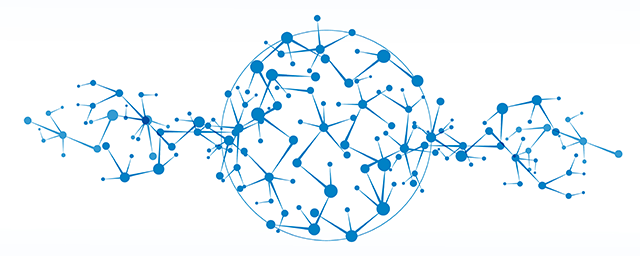
Sempre que o Windows souber de uma determinada rota, por exemplo do seu computador para os servidores do MakeUseOf - ele se lembra temporariamente dessa rota no cache DNS. No entanto, quando a rota DNS muda, sua cópia em cache da rota fica desatualizada e isso pode causar problemas (como não conseguir carregar um site).
Como limpar o cache do DNS: Limpar o cache do DNS é absolutamente inofensivo. Na melhor das hipóteses, ele corrigirá os problemas de roteamento que você estava tendo. Na pior das hipóteses, não fará nada. O processo de limpeza também é muito simples.
Abra o Menu Iniciar, procure o Prompt de comando aplicativo e inicie-o. Em seguida, digite o seguinte:
ipconfig / flushdns
Como você libera espaço em disco?
Para mais limpeza completa do seu sistema Excluir esses arquivos e pastas do Windows para liberar espaço em discoDeseja liberar espaço em disco no seu computador Windows? Dê uma olhada nesses arquivos e pastas do Windows que você pode excluir com segurança. consulte Mais informação , é realmente recomendável usar uma ferramenta como o CCleaner A melhor ferramenta de limpeza do Windows recebe um analisador de discoAgora você pode limpar o lixo de maneira mais eficiente com o CCleaner v5. O novo recurso analisador de disco revela quais arquivos estão ocupando espaço. Veja como ele complementa as ferramentas comprovadas de remoção de lixo do CCleaner. consulte Mais informação , otimizado para verificar todo o sistema e liberar espaço, excluindo tudo o que não tenha um impacto negativo a longo prazo no sistema.
No entanto, mesmo o CCleaner não é nítido o suficiente para fazer tudo listado acima. Algumas coisas, como limpar o cache do DNS, terão que ser feitas manualmente.
Quais outros caches do Windows podem ser limpos com segurança sem medo de falha do sistema? O que você faz quando precisa liberar espaço em disco 6 dicas para liberar espaço em disco no Windows 10Até um terabyte de espaço de armazenamento é rapidamente preenchido com arquivos de mídia. Aqui, mostraremos como liberar facilmente gigabytes de espaço em disco no Windows 10 removendo arquivos de sistema redundantes. consulte Mais informação ? Conte-nos nos comentários!
Crédito de imagem: Rede global por teerayut taf via Shutterstock
Joel Lee tem um BS. em Ciência da Computação e mais de seis anos de experiência profissional em redação. Ele é o editor chefe do MakeUseOf.


